Windchill Performance Advisor の設定
Windchill Performance Advisor がユーザーの Windchill ソリューションに関する情報を定期的に PTC に送信するように設定できます。
Windchill のインストール中に選択した設定によって、Performance Advisor レポートが生成され、PTC に送信されるかどうかが最初に決定されます。Windchill Performance Advisor のダッシュボードを使用して、このデータを解析できます。Windchill Performance Advisor (powered by ThingWorx) は、Windchill の展開を監視および管理するためのダッシュボードです。Performance Advisor は、運用に役立つ Windchill のハードウェアおよびソフトウェアパフォーマンスに関する情報を提供します。これにより、システムのパフォーマンスを最適化し、エンドユーザーの生産性をグローバルに向上させ、IT サポートのコスト全体を削減できます。
|
|
WAReportSendManager キューエントリを使用してレポートを送信する場合は、'QuoVadis Root CA 2' 証明書が必要です。同様に、Windchill Performance Advisor エージェントを使用してレポートを送信する場合は、Windchill Performance Advisor エージェントがインストールされているマシンでポート 8443 を開けておく必要があります。
|
インストール時に「Windchill Performance Advisor を有効化」チェックボックスをオンにした場合、以下のプリファレンスが「はい」に設定されます。
>
このプリファレンスを「はい」に設定すると、Windchill は Performance Advisor レポートを定期的に生成し、PTC に送信します。
インストール時に「Windchill Performance Advisor を有効化」チェックボックスをオフにした場合、Performance Advisor レポートの定期的な生成や送信は行われません。「Windchill Performance Advisor」ユーティリティを使用して、Windchill Performance Advisor による Performance Advisor レポートの収集と送信を有効にすることもできます。詳細については、Windchill Performance Advisor ユーティリティを参照してください。
レポートを生成するスケジュールは、commonScheduleQueue キューのエントリとして管理されます。
• Performance Advisor エージェントをインストールして有効にしてから 24 時間が経過すると、有効になっているすべてのレポートが送信されます。
• レポートは、それぞれに対して設定されている頻度で定期的に送信されます。
Windchill がキューエントリを使用して定期的なレポートの生成を管理する方法の詳細については、Windchill Performance Advisor キューの詳細を参照してください。
Performance Advisor レポートの詳細とレポートが保存される場所については、Windchill Performance Advisor レポート情報を参照してください。
Performance Advisor エージェントは診断レポートを PTC に送信します。エージェントの設定の詳細については、Performance Advisor エージェントを使用した PTC への診断データの送信を参照してください。
「Windchill Performance Advisor」のプリファレンスを設定することによって、Windchill ソリューションのインストール中に設定されたプリファレンスの初期設定を変更できます。詳細については、Windchill Performance Advisor のプリファレンスを参照してください。
ライセンスデータの除外
Windchill は、ライセンスのコンプライアンスを確保するためにライセンス使用状況データを PTC に自動的に送信するように設定されているので、ユーザーはライセンスの使用状況と傾向を把握してライセンス資格をより効果的に管理できます。
ライセンス使用状況データ共有の除外をリクエストするには、次の手順に従って PTC テクニカルサポートでケースをオープンします。
1. 「サポートアシスタント」をクリックし、プロンプトに応じてログインします。
2. 「サポートアシスタント」ページでケースをオープンするための詳細を確認し、「次へ」をクリックします。
3. 「製品」で必要な製品を選択します。たとえば、「Windchill PDMLink」などです。
4. 「製品リリースを教えてください」リストで、必要な製品リリースを選択します。
5. 「PTC クラウドサービスでケースをオープンしますか?」リストで、「いいえ - PTC 製品に関連するサポートケースをオープンします」を選択します。
6. 「問題のタイプ」リストで、「Application Administration」を選択します。
7. 「問題のサブタイプ」リストで、「License Data Exemption」を選択します。
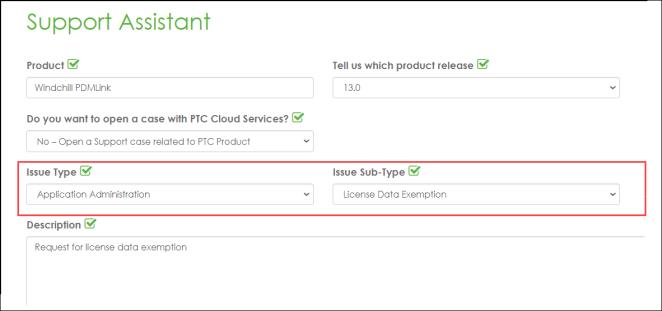
8. 「説明」に説明とその他の詳細を入力します。
9. 「次へ」をクリックします。
サポートケースが作成されます。